Jak změnit písmo v Google Chrome

Webový prohlížeč Google Chrome poskytuje způsob, jak změnit písma, která používá. Naučte se, jak nastavit písmo podle svých představ.
Anonymní režim automaticky deaktivuje všechna rozšíření prohlížeče. Tedy alespoň takové standardní chování. Dobrou zprávou je, že si můžete přizpůsobit nastavení prohlížeče tak, abyste povolili rozšíření v anonymním režimu.
Klikněte na ikonu nabídky Chrome a vyberte Další nástroje .
Poté klikněte na Rozšíření a zobrazí se seznam všech nainstalovaných rozšíření.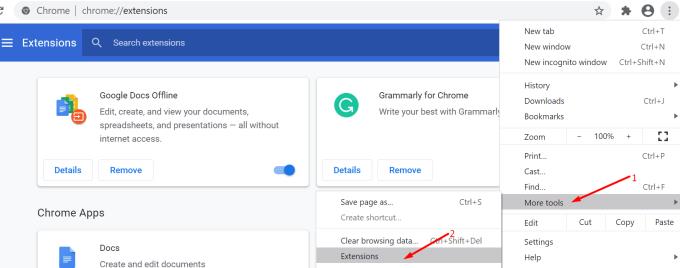
Při procházení v soukromém režimu klikněte na rozšíření, které chcete spustit.
Poté stiskněte tlačítko Podrobnosti .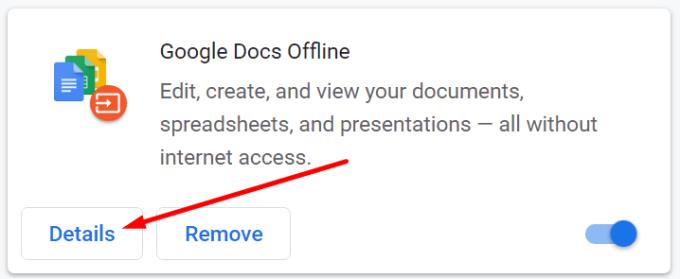
Přejděte dolů na Povolit v anonymním režimu .
Tuto možnost povolíte posunutím posuvníku doprava.
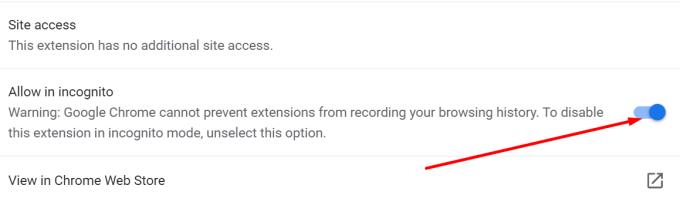
Od této chvíle bude příslušné rozšíření nadále fungovat, i když povolíte soukromý režim.
Pokud chcete v anonymním režimu povolit více rozšíření, musíte každý proces rozšíření zopakovat.
Pokračujte a klikněte na nabídku prohlížeče.
Vyberte Rozšíření .
Klikněte na tlačítko Podrobnosti u rozšíření, které chcete povolit.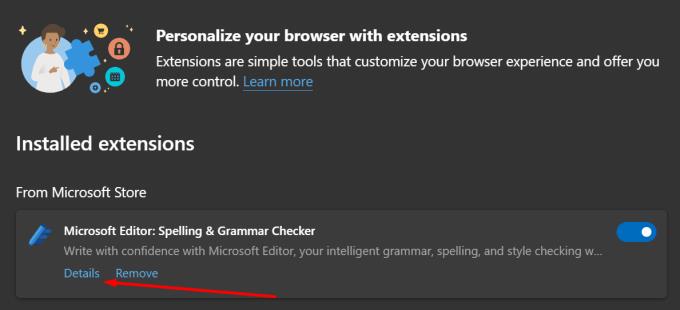
Zaškrtněte políčko Povolit v inPrivate .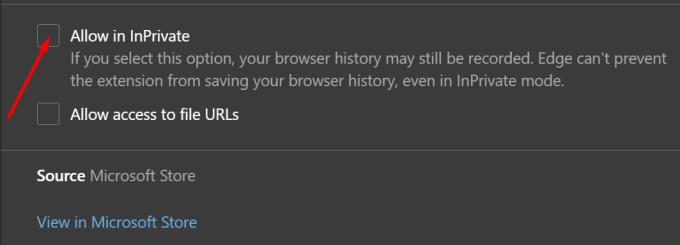
Aby se změny projevily, aktualizujte Edge.
Na Opeře
Klikněte na logo Opery (v levém horním rohu).
Vyberte Rozšíření .
Vyhledejte rozšíření, které chcete povolit v anonymním režimu.
Zaškrtněte políčko Povolit v anonymním režimu .
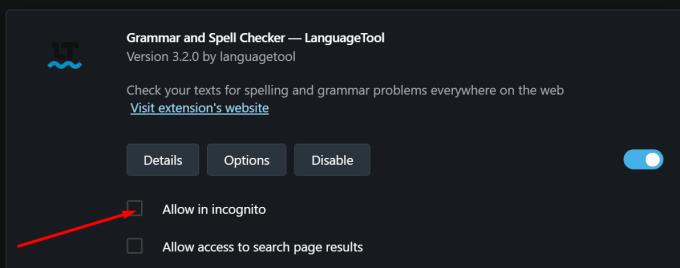
Jak vidíte, kroky, které je třeba provést, jsou ve všech prohlížečích velmi podobné.
Mám povolit rozšíření v anonymním režimu?
Nyní, když jsme viděli, jaké kroky musíte provést, abyste povolili rozšíření v soukromém režimu, odpovězme na další běžnou otázku.
Je bezpečné povolit rozšíření v anonymním režimu? Anonymní režim automaticky vypne vaše rozšíření z dobrého důvodu. Některá rozšíření aktivně sledují vaše online aktivity a zaznamenávají údaje o vašem chování.
Při ochraně soukromí se nespoléhejte pouze na anonymní režim
Procházení internetu v anonymním režimu nestačí k tomu, aby vaše data zůstala soukromá. I když režim inkognito blokuje mnoho sledovačů a reklam, jen zřídka je zcela soukromý.
Vezměme si příklad. Řekněme, že čtete zprávy pomocí Chromu v anonymním režimu. Ale na tento zpravodajský web jste se dostali přes vyhledávač Google. A to není soukromý vyhledávač. Chápeš pointu.
Pokud si chcete přečíst více o soukromí online, podívejte se na tyto průvodce:
Webový prohlížeč Google Chrome poskytuje způsob, jak změnit písma, která používá. Naučte se, jak nastavit písmo podle svých představ.
Máte Amazon Fire a přejete si nainstalovat Google Chrome? Naučte se, jak nainstalovat Google Chrome pomocí APK souboru na Kindle zařízeních.
Zjistěte, jak se vypořádat s chybou “Aw, Snap!” v prohlížeči Chrome. Seznam účinných metod k opravě této chyby a přístupu na požadované stránky.
Změňte výchozí motiv Google Chrome a dejte prohlížeči nový vzhled podle těchto kroků přátelských k začátečníkům.
Udržujte cache v prohlížeči Google Chrome vymazanou podle těchto kroků.
Zjistěte vše o režimu PIP v Google Chromu a jak ho aktivovat a užívat si sledování videí v malém okně obrázku v obrázku, stejně jako můžete zažít na svém televizoru.
Zjistěte, jak vyřešit běžný problém, kdy se obrazovka bliká v prohlížeči Google Chrome.
Google Chrome je zdaleka nejpopulárnějším prohlížečem na světě. Zjistěte, jak jej nastavit jako výchozí prohlížeč v systému Windows 11.
Útržkovité programy a únosci prohlížeče mohou měnit výchozí vyhledávač v Chrome. Naučte se, jak se zbavit vyhledávání Yahoo snadno a rychle.
Jak povolit nebo zakázat blokování vyskakovacích oken v prohlížeči Google Chrome.
Snadno obnovte poslední relaci v Microsoft Edge, Google Chrome, Mozilla Firefox a Internet Explorer. Tento článek obsahuje podrobné kroky pro všechny populární prohlížeče.
Pokyny krok za krokem pro úplnou odinstalaci Microsoft Edge z Windows 10. Zjistěte, jak to udělat jednoduše a bezpečně.
Jak odstranit hesla uložená ve webovém prohlížeči Google Chrome.
Pokud vám chyba status_breakpoint v prohlížeči Chrome brání v používání prohlížeče, opravte ji pomocí těchto metod odstraňování problémů.
Zabraňte zobrazování nepříjemných oznámení ve webových prohlížečích Edge, Chrome, Opera a Firefox.
Přečtěte si dva způsoby, jak rychle restartovat webový prohlížeč Google Chrome.
Chyba 400 prohlížeče Google Chrome je chyba klienta, ke které dochází v důsledku nesprávných požadavků, neplatné syntaxe nebo problémů se směrováním.
Pokud jste dostali upozornění na kritickou chybu v prohlížeči Google Chrome, pravidlo číslo jedna NENÍ kontaktovat falešnou podporu, protože nejde o nic jiného než o podvod.
Jak obnovit panel záložek Google Chrome, pokud zmizí.
V tomto kurzu se dozvíte, jak exportovat a přenášet uložená hesla ve webovém prohlížeči Google Chrome.
Objevte význam **Tung Tung Tung Sahur**, jedinečného symbolu **Ramadánu**, který spojuje muslimské komunity po celém světě. Ponořte se do tradic a kulturního významu tohoto fenoménu.
Objevte fascinující cestu od tradičního bubnu Bedug k modernímu filmu Tung Tung Tung Sahur od Dee Company. Zjistěte, proč tento film může být přelomový!
Objevte, proč je **Tung Tung Tung Sahur** na TikToku tak populární. Je to vtipné, nebo děsivé? Podívejte se na analýzu tohoto virálního trendu a jeho přitažlivosti!
Objevte, jak meme Tung Tung Tung Sahur spolu s umělou inteligencí (AI) přetváří internetovou kulturu. Zjistěte, proč tento virální fenomén fascinuje miliony lidí po celém světě!
Zjistěte, jak TikTok proměnil píseň Tung Tung Tung Sahur v děsivý, ale vtipný trend. Prozkoumejte kreativitu komunity a dopad na sociální média!
Objevte fascinující spojení mezi **zvukem bedugu** a virálním **meme Tung Tung Tung**, které propojují kultury Indonésie a Malajsie. Ponořte se do historie a významu tohoto fenoménu.
Objevte **Hantu Tung Tung Tung Sahur 3D**, mobilní hru inspirovanou virálním meme. Zjistěte více o hře, jejích funkcích a proč si získala srdce hráčů po celém světě.
Objevte tajemství virálního meme Tung Tung Tung Sahur, které díky umělé inteligenci ovládlo Ramadán 2025. Ponořte se do příběhu tohoto fenoménu!
Objevte fascinující spojení tradičního **Ramadánu** a moderní internetové kultury **Brainrot** prostřednictvím fenoménu **Tung Tung Tung Sahur**. Ponořte se do jedinečného kulturního mixu!
Objevte fascinující příběh memu Tung Tung Tung Sahur, který se z TikToku stal globálním virálním hitem. Zjistěte, jak tento meme dobyl svět!

























